Cómo aplicar colores al texto en iBooks autor
Puede aplicar colores para los fondos y las fronteras objetos ', así como en texto. Pero, ¿cómo conseguir esos colores? Utilice el panel de colores, que se abre haciendo clic en el botón Colores icono en la barra de herramientas, seleccionando Ver-Mostrar colores, o pulsando Mayús + Comando + C- los mismos comandos ocultan. El panel Colores tiene varios paneles: la rueda de color, Color Sliders, paletas de colores, paletas de imagen, crayones y Panes rcweb.
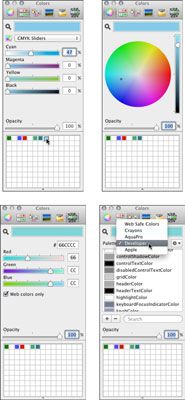
Para aplicar color al texto, siga estos pasos:
Seleccione el texto.
Abra el panel de colores haciendo clic en el botón Colores icono en la barra de herramientas.
O puede optar Ver Espectáculo colores o pulse Mayús + Ctrl + C.
Definir o elegir un color del panel.
Alternativamente, se puede aplicar el color a través del Inspector siguiendo estos pasos:
Haga clic en el botón Inspector de la barra de herramientas para abrir el inspector.
O puede optar por Vista-Show Inspector o pulse Opción + Comando + I.
Haga clic en el panel de texto para abrir el Inspector de texto.
Haga clic en la etiqueta de texto para abrir panel Texto del Inspector del texto.
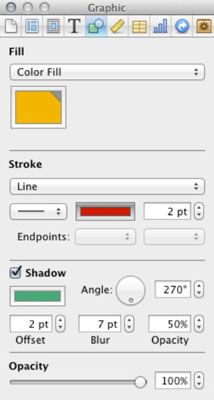
Abra el panel de colores haciendo clic en la muestra de color.
Definir o elegir un color de la muestra de color.
Panel Texto del Inspector de texto le permite seleccionar si el color aplicado al texto se mantiene en ambas páginas vistas orientaciones. Si se selecciona la opción Compartir del color entre las orientaciones en el panel de texto, el color de texto aplicado aparece en ambas orientaciones horizontal y vertical. Si está seleccionada, el color es visible sólo en la orientación en la que fue creado- la otra orientación tiene ya sea el color original o de un color que aplica por separado cuando se trabaja en esa orientación. (Esta opción no funciona en versiones de iBooks Autor antes de la 1.1.)






